
Kandungan
Dalam masa lalu yang tidak begitu jauh, pengguna Windows mempunyai pelbagai pilihan penyesuaian. Pengguna yang tidak berada di rangkaian korporat boleh menambah latar belakang mereka sendiri ke Desktop dan menukar bunyi yang dibuat oleh peranti mereka apabila mula dimulakan. Menambah penjimat skrin adalah salah satu cara yang paling penting pengguna menyesuaikan peranti mereka juga. Inilah caranya untuk menambah skrin untuk Windows 8.1 dan menjadikan peranti Windows 8.1 anda lebih unik.
Mengapa Ia Telah Pergi?
Sebelum anda pergi menambah penjimat skrin ke peranti Windows 8.1 anda, penting untuk memahami mengapa ia agak tersembunyi. Penapis skrin adalah pilihan penyesuaian yang popular apabila kebanyakan peranti tidak mudah alih. Maksudnya, semua orang menggunakan penapis skrin apabila kebanyakan Windows PC adalah desktop yang sentiasa mempunyai sambungan kuasa.

Mereka mempunyai tujuan dwi. Mereka adalah sesuatu yang boleh anda gunakan untuk memaparkan mesej atau gambar seluruh keluarga, sambil mengekalkan peranti mereka pada siap tanpa dimulakan semula. Idea ini ialah dengan menyimpan peranti dengan penjimat skrin pada anda dapat memelihara beberapa kuasa, tidak membakar paparan anda dan masih mempunyai segala-galanya bersedia untuk pergi ketika anda memerlukannya.
Sejak zaman kegemilangan skrin penyelamat, banyak telah berubah tentang PC. Majoriti Windows 8 PC adalah mudah alih. Terdapat komputer riba dengan skrin sentuh atau komputer riba tanpa skrin sentuh. Terdapat tablet tanpa papan kekunci atau tablet dengan papan kekunci yang boleh dilampirkan. Sebagai titik tertentu mereka semua dijangka lari dari bateri.
Menghidupkan penjimat skrin secara tidak sengaja boleh mengalirkan kuasa apabila anda memerlukannya. Jadi sebelum anda menghidupkannya, sentiasa ingat untuk memukul butang kuasa pada peranti anda jika anda mempunyai tablet atau komputer Windows 8 yang tidak disambungkan semasa sumber kuasa. Pengguna Windows 8.1 di desktop atau PC dalam-satu tidak perlu risau tentang penggunaan kuasa yang lebih banyak.
Bagaimana Mendapatkannya Kembali
Pergi ke Skrin Mula dengan menekan butang Windows Kekunci pada papan kekunci anda atau butang Windows pada tablet atau Windows 8.1 2-in-1 anda.
Sekarang cari Desktop jubin. Dalam contoh kami, anda akan mendapati bahawa Desktop diwakili oleh jubin segi empat tepat di sebelah kiri skrin kami. Anda tidak boleh melihat jubin Desktop pada peranti anda. Jika anda tidak mengklik anak panah di sudut kiri bawah skrin anda untuk mendedahkan senarai apl yang dipasang. Sentuh pengguna harus meletakkan jari mereka di mana-mana pada skrin permulaan dan slaid ke atas untuk mendedahkan senarai aplikasi yang telah dipasang sebelumnya.

Ketik atau klik Desktop dari senarai apl yang dipasang.
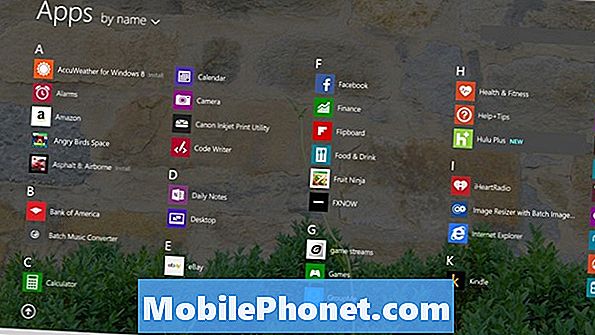
Sekarang di dalam Desktop, pengguna tetikus dan papan kekunci harus Klik kanan di mana sahaja di skrin mereka untuk membawa menu tetapan. Sentuh pengguna, letakkan jari anda di mana sahaja di latar belakang Desktop dan memegang di sana sehingga anda melihat persegi panjang.

Ketik atau klik Peribadikan.

Ketik atau klik Gambar skrin. Ia berada di sudut kanan bawah tetingkap Peribadikan.
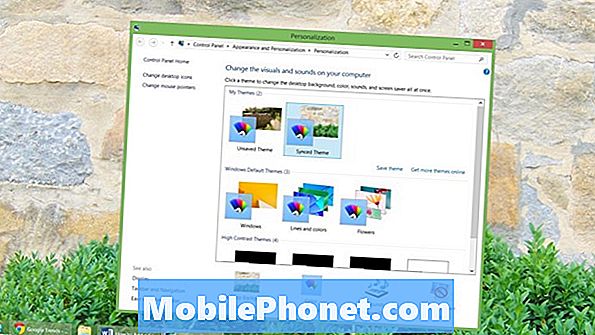
Selamat datang ke tetingkap Tetapan Pengecas Skrin. Dari sini, anda dapat memilih penjimat skrin yang tepat untuk anda dan banyak lagi. Mulakan dengan mengklik atau mengetik pada menu lungsur dan memilih salah satu penyimpan skrin prapasang.
Terdapat hanya enam untuk dipilih secara lalai. Teks 3D akan membolehkan anda memasukkan mesej tersuai yang mengapung di latar belakang hitam. Blank adalah skrin kosong sahaja tanpa apa-apa. Bubbles meletakkan gelembung sabun 3D yang terapung di sekitar skrin anda. Mystify jenis kelihatan seperti aurora. Riben meletakkan garis berwarna di seluruh paparan anda.
Akhir sekali, Foto secara automatik akan mempamerkan sebarang gambar yang telah dimuatkan ke folder Gambar pada PC anda.
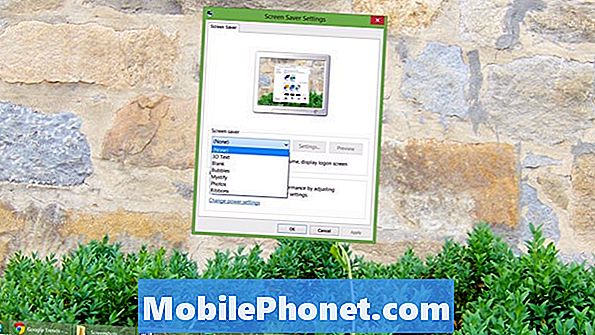
Pilih salah satu daripada ini dan klik pada Tetapan untuk melihat lebih banyak pilihan. Sebagai contoh, hanya dalam tetapan yang anda boleh menukar folder yang Screen saver gambar mencari gambar untuk dipaparkan. Gunakan butang Pratonton untuk merasai apa yang kelihatan skrin penyelamat.
Jika anda seorang pengguna yang sedar keselamatan - dan benar-benar semua orang harus - daripada yang anda mahu untuk memeriksa kotak di sebelah Pada Resume skrin paparan paparan. Pilihan ini akan memaksa peranti Window s8 anda untuk meminta kata laluan sebelum ia membolehkan sesiapa sahaja melewati penyelamat skrin. Jika anda akan berkongsi peranti dengan seluruh keluarga yang membolehkan ini mungkin bukan masalah besar. Sekiranya anda satu-satunya pengguna dan anda akan membawanya secara terbuka daripada yang anda perlukan untuk membolehkannya. Pastikan filem, gambar dan dokumen anda selamat.
Sekarang klik atau ketik pada anak panah untuk menukar berapa lama peranti anda akan memaparkan skrin penyelamat. Secara lalai ia ditetapkan hanya seminit, tetapi anda boleh mengubahnya kepada apa sahaja yang lebih selesa untuk anda. Semakin tinggi nombor ini adalah lebih lama sehingga peranti anda menunjukkan penjimat dan kunci skrin.
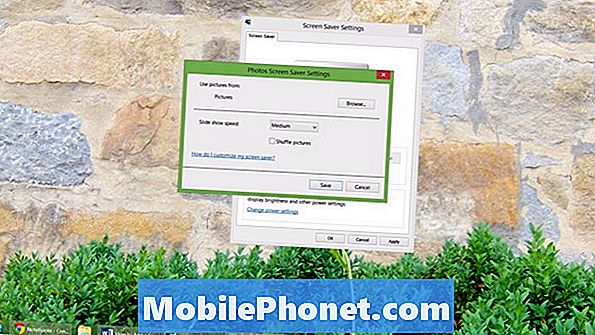
Klik atau ketik Okey.
Anda telah berjaya menambah penjimat skrin ke Windows 8.1 PC anda. Ingatlah untuk mengawasi tetapan-tetapan tersebut supaya mereka tidak menjejaskan hayat bateri peranti anda. Bersenang-senang menyesuaikan.


